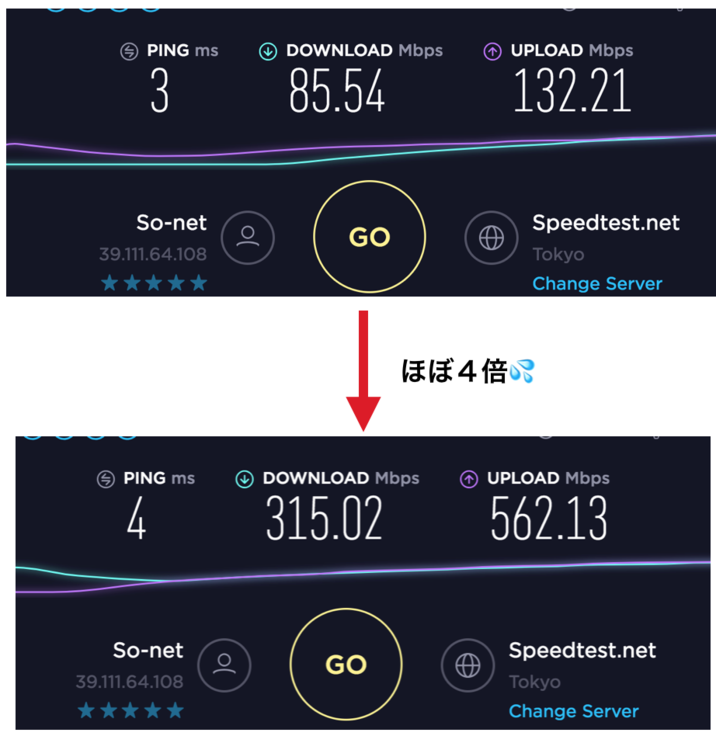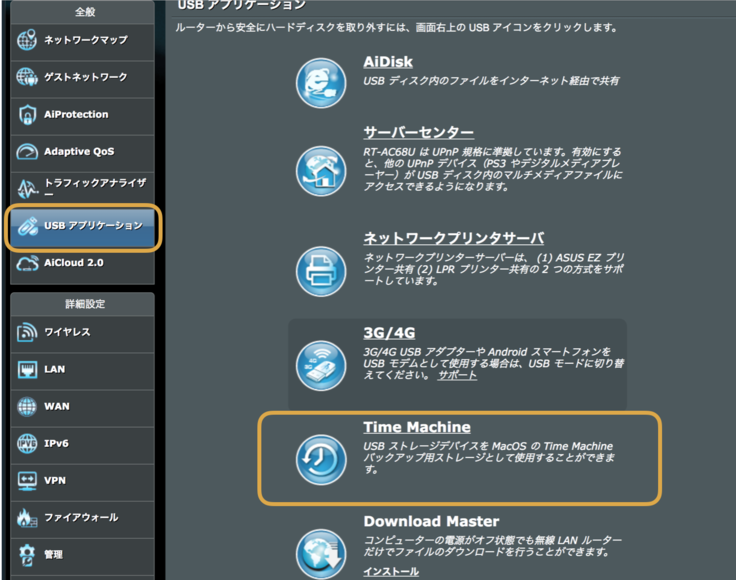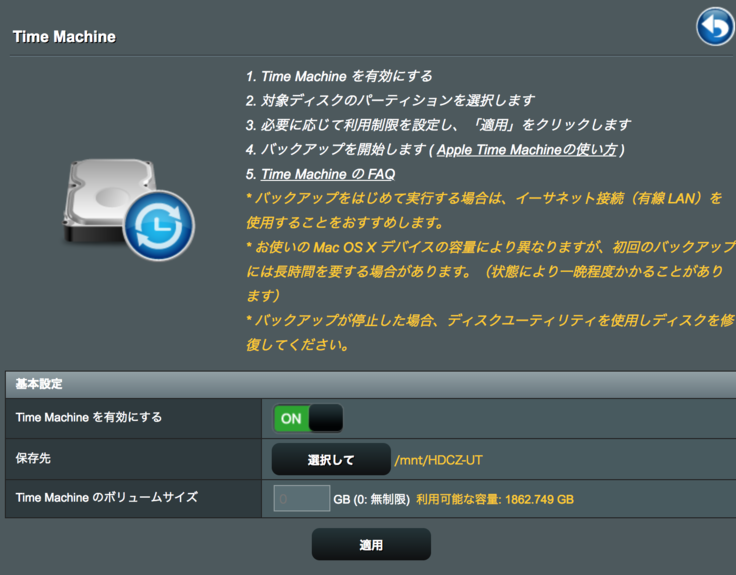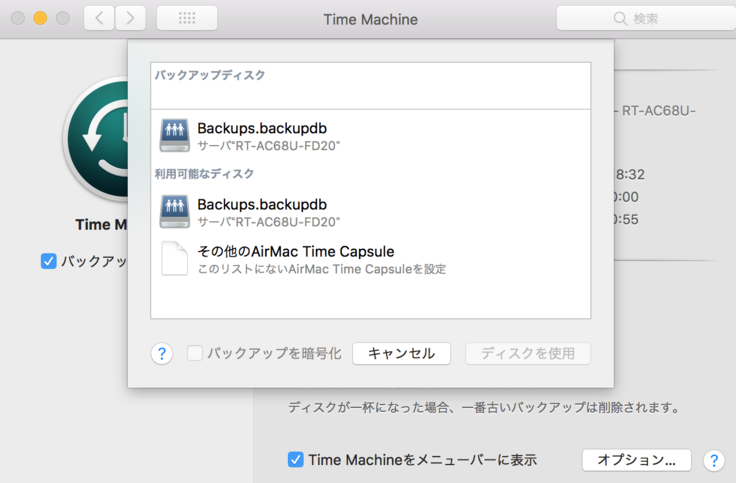やったこと
- 自動バックアップ構築(今回はローカル)
参考:TimeCapsuleが生産終了になったので、Wifiルーター + ネットワークHDD(NAS)に移行しました - give IT a try
重要テーマ
- TimeCapsuleが生産終了
- セキュリティ面やWifi規格のサポートを考慮すると今後別手段が必要
ポイント
- バックアップはまめにとる必要があるが面倒
自動化前提(Time Mahine利用)
-
有線キライ
-
安全性を増すため複数バックアップ
クラウド(メイン) + ローカル(保険) -> クラウドは次回に
構成
ハードを探し出すとキリがないのでブログを参考に
ONUはNURO契約時のデフォルト。nuro光ケーブルが繋がる
ルーターでWi-Fiを飛ばす。ASUSは狙い撃ちで電波をとばせるそう
HDDはルーターに繋ぐ事でUSB記録装置が無線で使える
あとから気づいたのですが、RT-AC68Uは普通の外付けHDDをUSB接続するだけでTimeMachine対応のNASを構築できるみたいです。
との事できちんとブログを参考に手頃なHDDに♪
ここも探し出すとキリがないので^^;
セットアップ
- ルーターにファンネルを取り付け♪
- マニュアルに沿ってWifiを接続
- ファームウェアを更新して最新のOSに対応させる⇐重要
そして速度チェーック
は、速い💦
HUAWEIのONUでもそこそこ早かったけど、
ASUSの5Gに繋いだらこんな顕著な結果に💦
無線でコレはなかなかなのでは。
- Time Machineの設定(ルーター側)
ブラウザでルーターの設定画面にいくと
Time Machineのメニューがあり非常にわかり易い💡
GUIでポチポチHDDを選択するだけで簡単にルーター側の設定が完了
- Time Machineの設定(mac側)
"Time Machine環境設定"でASUSサーバーをディスクに選択し
ルーターで設定したユーザとパスを入力すれば設定完了
バックアップしてみた
初回は200GB以下で、10時間程かかったが、
二回目以降は数分でバックアップが取れていた(勿論自動で)👍
まとめ
Time Machineで自動化&無線でバックアップ環境が整ってTime Capsuleの代替に良さそう。
ASUSのルーターの性能が思いの外良く、ひとまずバックアップを取るだけなら問題なさそう。次回はコレで復元をしてみる
ルーター、HDD合わせて2万くらいで手頃。セットアップも簡単で10〜20分で済み手軽。このルーターは他にも色々クラウド機能等があるようなのでいろいろ弄ってみると面白いかもしれない。
ただ今回RT-AC68Uがアマゾンで注文してから珍しく20日もかかったので、品薄なのかも。ASUSの新しいモデルの方が入手し易いかもしれない。